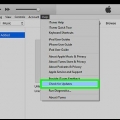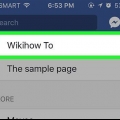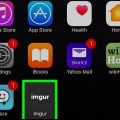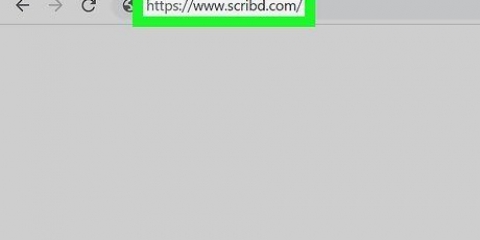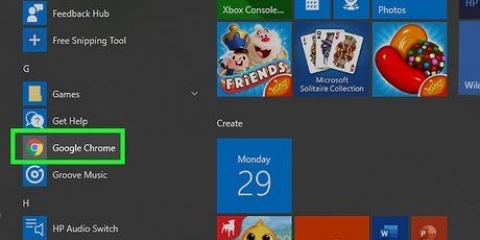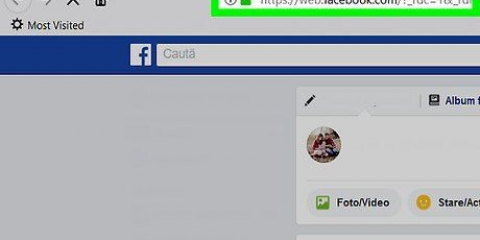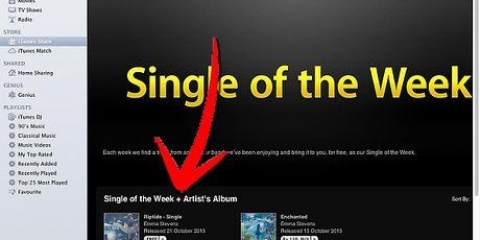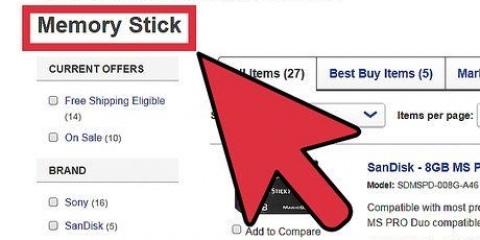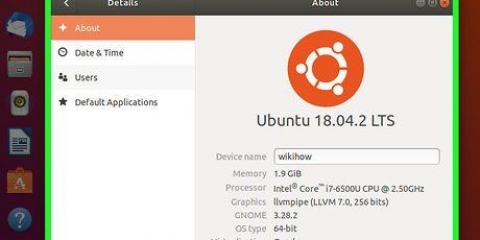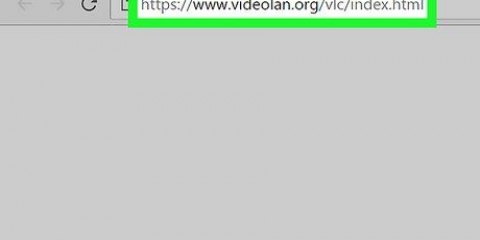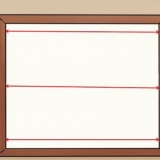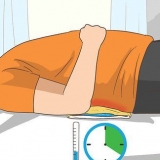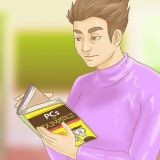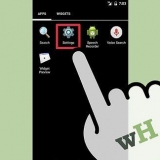As jy nie die titel van jou gekose fliek sien nie, dan is daar waarskynlik geen onderskrifte daarvoor op Subscene nie. 
Die tale is alfabeties op hierdie bladsy gerangskik. 
Die `opmerkings`-kolom regs van die dokumentnaam sal dikwels besonderhede oor jou geselekteerde onderskrif verskaf. Probeer om `n geslote onderskrifdokument te vind met `n groen blokkie aan die linkerkant daarvan in plaas van `n grys blokkie. Groen dui aan dat die onderskrifte getoets is, terwyl grys aandui dat die onderskrifte nog nie geëvalueer is nie. 
Taal sal vervang word met jou gekose taal. Byvoorbeeld, as jy `n Engelse onderskrif gekies het, sal jy op hierdie bladsy wees laai Nederlandse onderskrifte af klik. 
Vensters - Dubbelklik op die zip-lêergids, klik bo-aan die skerm uitpak, klik dan Pak alles uit, en klik onderaan die skerm waarop sal verskyn uitpak. Jy kan dan die SRT-dokument van die onderskrif na jou lessenaar sleep. mac - Dubbelklik op die zip-lêergids en wag totdat dit onttrek word. Sodra die zip-lêergids oop is, kan jy die SRT-dokument na jou lessenaar sleep. 
Byvoorbeeld, om onderskrifte in VLC te aktiveer, sal jy druk Onderskrifte aan die bokant van die skerm, kies dan `n onderskrifdokument deur die kieslys te gebruik.
Laai subscene-onderskrifte af
Inhoud
In hierdie artikel sal jy leer hoe om Subscene te gebruik om onderskrifte vir `n fliek te soek en af te laai.
Trappe

1. Gaan na Subscene. Gaan in jou rekenaar se blaaier na https://subscene.com/.

2. Klik op die soekbalk. Dit is die teksbalk boaan die Subscene-tuisblad.

3. Voer `n fliektitel in. Tik die titel van die fliek waarvoor jy onderskrifte soek in die soekbalk in.

4. klik opSoek onderskrifte. Dit is die blou knoppie aan die regterkant van die soekbalk. Deur hierop te klik, sal jy `n lys van ooreenstemmende (of soortgelyke) fliektitels sien.

5. Kies `n resultaat. Rollees af indien nodig totdat jy die regte titel kry, en klik dan op die titel om na die fliekbladsy te gaan.

6. Vind jou taal. Rollees af totdat jy die taal kry waarin jy die onderskrifte wil aflaai.

7. Kies `n onderskrifdokument. Klik op `n onderskrif se dokumentnaam om dit oop te maak.

8. klik opTaal laai onderskrifte af. Hierdie knoppie is in die middel van die bladsy. Die zip-lêergids wat die onderskrifte bevat sal na jou rekenaar afgelaai word, alhoewel jy dalk `n plek moet kies om die dokument te stoor as jy gevra word.

9. Pak jou onderskrifdokument uit. Die onderskrifte sal in `n zip-lêergids afgelaai word, maar jy kan die onderskrifte self onttrek deur die volgende te doen:

10. Plaas die SRT-dokument op dieselfde plek as jou fliek. As jou fliek `n dokument op jou rekenaar is, kan jy die onderskrifte byvoeg deur beide die fliek en onderskrifte in dieselfde vouer te plaas. Jy kan dan die onderskrifte aanskakel via die kieslys van jou fliekspeler.
Wenke
- Baie flieks op Subscene sal veelvuldige onderskrifdokumente per taal hê. As jy foute opmerk in die dokument wat jy gekies het, kan jy altyd `n ander een van Subscene probeer.
Waarskuwings
- As die fliek wat jy gaan kyk nie op Subscene beskikbaar is nie, sal jy nie die onderskrifte daarvoor daar kan aflaai nie.
Artikels oor die onderwerp "Laai subscene-onderskrifte af"
Оцените, пожалуйста статью
Gewilde